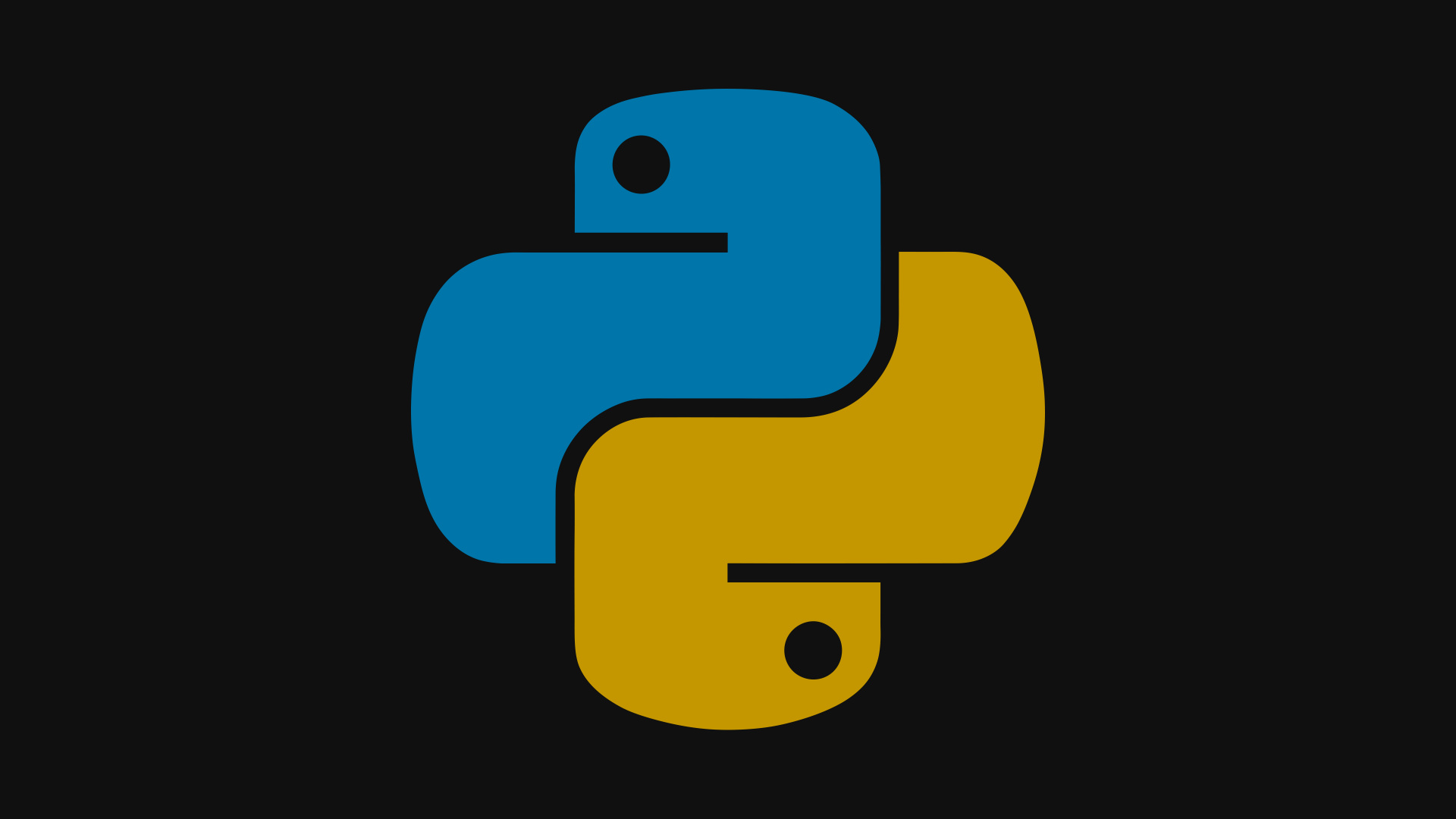В процессе настройки нового программного обеспечения на компьютере пользователи могут столкнуться с трудностями, которые препятствуют завершению процедуры. Эти сложности могут быть вызваны различными факторами, начиная от аппаратных неполадок и заканчивая некорректной подготовкой носителя данных. В таких случаях важно понимать, как действовать, чтобы минимизировать потерю времени и ресурсов.
Одной из распространённых ситуаций является невозможность завершить процесс из-за неполадок в работе системных компонентов. Это может проявляться в виде сообщений, указывающих на недоступность или некорректность определённых данных, необходимых для продолжения. Такие сбои требуют внимательного анализа и поиска решений, которые помогут восстановить нормальную работу устройства.
В данной статье мы рассмотрим возможные причины возникновения подобных трудностей и предложим способы их устранения. Вы узнаете, как проверить состояние оборудования, подготовить загрузочный носитель и выполнить дополнительные действия, которые помогут избежать повторного появления проблемы.
Причины повреждения файлов при установке Windows 10
В процессе инсталляции операционной системы могут возникать ситуации, когда данные, необходимые для корректного завершения процедуры, оказываются недоступны или содержат неполадки. Это может быть связано с различными факторами, начиная от аппаратных сбоев и заканчивая внешними воздействиями. Рассмотрим основные источники подобных проблем.
Неисправности носителя информации. Если загрузочный диск или флешка имеют физические дефекты, это может привести к некорректному чтению данных. Царапины на поверхности, износ памяти или нестабильная работа USB-порта способны вызвать сбои в передаче информации.
Проблемы с оборудованием. Неполадки в работе жесткого диска, оперативной памяти или материнской платы могут стать причиной искажения данных. Например, битые сектора на HDD или нестабильное напряжение в системе способны нарушить целостность передаваемых данных.
Внешние помехи. Прерывание процесса из-за отключения питания или случайного извлечения носителя может привести к частичной потере информации. Это особенно актуально при использовании внешних устройств для загрузки.
Некорректная подготовка носителя. Если загрузочный диск или флешка были созданы с использованием неисправного программного обеспечения или с нарушением инструкций, это может вызвать проблемы при передаче данных. Неправильная разметка или форматирование также способны стать причиной сбоев.
Вирусное воздействие. Вредоносное программное обеспечение может повлиять на целостность данных, особенно если заражение произошло до начала процесса. Это может привести к изменению или удалению критически важной информации.
Понимание этих факторов поможет минимизировать риски и обеспечить успешное завершение процедуры. Рекомендуется заранее проверять оборудование и носители, чтобы избежать возможных трудностей.
Как восстановить поврежденные файлы системы
В процессе эксплуатации операционной системы могут возникать сбои, связанные с нарушением целостности данных. Это может привести к некорректной работе программ или даже к невозможности загрузки. В таких случаях важно знать, как вернуть работоспособность важных компонентов.
Одним из эффективных способов является использование встроенных инструментов для проверки и исправления. Запустите командную строку с повышенными привилегиями и введите команду, которая автоматически просканирует и восстановит необходимые элементы. Этот метод не требует дополнительного программного обеспечения и работает напрямую с системными ресурсами.
Если проблема не решена, можно воспользоваться функцией восстановления из резервной копии. Для этого потребуется заранее созданный образ, который содержит корректные версии всех компонентов. Этот подход позволяет вернуть состояние системы на момент, когда она работала стабильно.
В случаях, когда стандартные методы не помогают, рекомендуется использовать загрузочный носитель. С его помощью можно запустить среду восстановления и выполнить более глубокую диагностику. Это особенно полезно, если система не загружается в обычном режиме.
Регулярное создание резервных копий и использование встроенных инструментов для проверки целостности данных помогут избежать серьезных проблем в будущем. Своевременное устранение неполадок обеспечит стабильную работу вашего устройства.
Способы устранения ошибки установки Windows 10
При возникновении проблем с инсталляцией операционной системы, важно действовать последовательно и использовать проверенные методы. Ниже приведены основные шаги, которые помогут справиться с трудностями и завершить процесс успешно.
- Проверка носителя
- Убедитесь, что используемый диск или флешка не имеют физических повреждений.
- Попробуйте создать загрузочный носитель заново с помощью официальных инструментов.
- Очистка диска
- Удалите все разделы на целевом накопителе, чтобы избежать конфликтов.
- Используйте встроенные средства для форматирования и создания новых разделов.
- Обновление драйверов
- Перед началом процесса убедитесь, что все драйверы оборудования актуальны.
- Особое внимание уделите контроллерам накопителей и чипсету материнской платы.
- Отключение лишних устройств
- Уберите все внешние накопители, принтеры и другие периферийные устройства.
- Оставьте только необходимые компоненты для минимизации возможных сбоев.
- Проверка оборудования
- Протестируйте оперативную память и жесткий диск на наличие неисправностей.
- Используйте специализированные утилиты для диагностики.
Следуя этим рекомендациям, вы сможете устранить препятствия и завершить процесс без дополнительных сложностей.
Проверка и исправление ошибок на носителе
При возникновении проблем с загрузкой или работой системы, важно убедиться в исправности используемого накопителя. Накопитель, на котором хранятся данные, может содержать неполадки, которые препятствуют корректному функционированию. Проверка и устранение таких неисправностей помогут восстановить работоспособность устройства.
Для начала рекомендуется выполнить диагностику накопителя с помощью встроенных инструментов. Используйте команду, которая позволяет просканировать устройство и выявить возможные сбои. Если обнаружены неполадки, система предложит их устранить автоматически. Это может занять некоторое время, но позволит избежать дальнейших сложностей.
Если автоматическое исправление не принесло результата, можно прибегнуть к ручной проверке. Для этого потребуется запустить специальную утилиту, которая детально проанализирует структуру данных и выявит проблемные участки. После завершения процесса рекомендуется перезагрузить устройство и проверить, устранены ли неполадки.
В случае, если накопитель продолжает работать некорректно, стоит рассмотреть возможность его форматирования. Это радикальный, но эффективный способ избавиться от всех неполадок. Перед выполнением данной операции важно сохранить важные данные на другой носитель, чтобы избежать их потери.